很多新手用户不知道怎么操作,才能删除windows11电脑的账户密码,其实非常简单哦,我们首先是要打开设置选项,然后点击账号中的登录选项,输入密码验证后进入新密码的设置页面,在设置的时候不要输入密码就保存,这样就能成功删除windows11的账号密码啦。
windows11删除账户密码方法介绍
1、点击下方windows图标,进入开始菜单,找到并进入“设置”
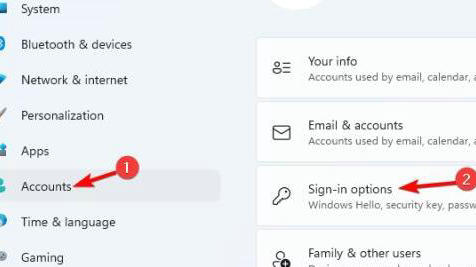
2、在左边选择“账户”,点击进入右边的“登录选项”
3、后找到密码选项,点击其中“更改”,需要输入一下密码
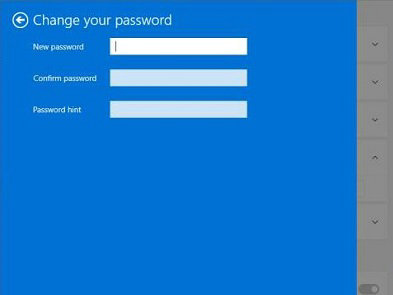
4、输入完成后进入新密码设置界面,这里不输入直接点击右下角“下一步”
5、这样就删除账户密码了,以后登录就不需要再输入密码了